Windows unterstützt seit langem einige grundlegende Emoji. In Windows 10 wurde ihnen etwas mehr Aufmerksamkeit geschenkt. Mit der Bildschirmtastatur in Windows 10 können Sie Emoji einfügen, es wird jedoch am besten auf einem Tablet verwendet. Es ist nicht einmal so toll oder zugänglich, wenn Sie ein Touchscreen-Gerät verwenden. Wenn Sie sich auf einem Desktop befinden, ist diese Bildschirmtastatur umso unbequemer, wenn Sie Emoji unter Windows 10 verwenden möchten. Das heißt, es ist definitiv eine Möglichkeit, Emoji einzufügen.
Verwenden Sie Emoji in Windows 10 - Bildschirmtastatur
Klicken Sie mit der rechten Maustaste auf die Taskleiste und wählen Sie "Touch anzeigen"Tastaturtaste ’aus dem Kontextmenü. Dadurch wird ein Tastatursymbol in der Taskleiste hinzugefügt. Es sollte direkt neben dem Datum und der Uhrzeit stehen. Klicken Sie darauf, um die Touch-Tastatur zu öffnen.

Die Touch-Tastatur verfügt über eine Emoji-Tastelinks von der Leertaste. Tippen oder klicken Sie darauf. Das Tastaturlayout wechselt zum Emoji-Layout. Sie können die verschiedenen Emoji-Kategorien durchgehen und auf die gewünschte Kategorie klicken.
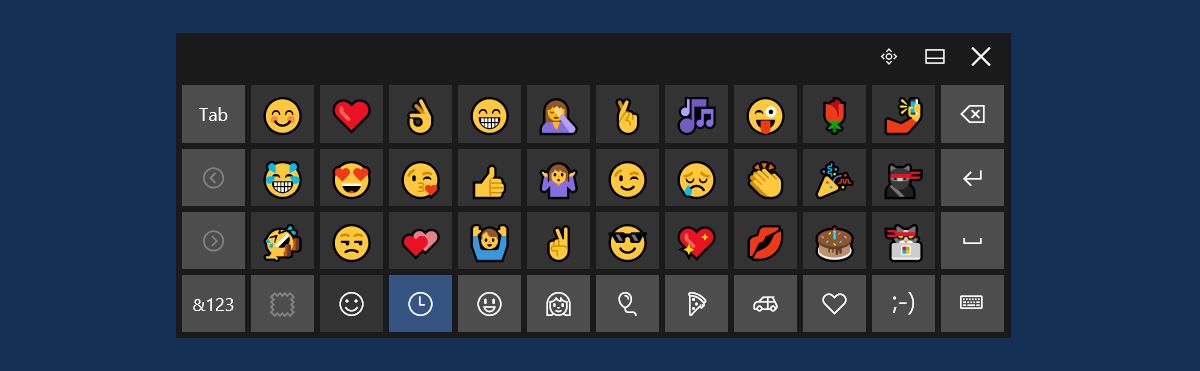
Verwenden Sie Emoji in Windows 10 - WinMoji
Die Touch-Tastatur ist nicht die bequemste MethodeVerwenden von Emoji in Windows 10. Wenn Sie zu einer physischen Tastatur wechseln, wird die Touch-Tastatur automatisch geschlossen. Sie müssen es jedes Mal erneut öffnen, wenn Sie Emoji einfügen möchten. Eine viel bessere Möglichkeit, Emoji einzufügen, ist die Verwendung einer App namens WinMoji.
WinMoji ist eine kostenlose Open-Source-App, die es gibtNur um die Verwendung von Emoji unter Windows zu vereinfachen. Laden Sie die App herunter, installieren Sie sie und führen Sie sie aus. Es gibt Ihnen eine Liste aller in Windows unterstützten Emoji. Klicken Sie auf ein Emoji, um es in die Zwischenablage zu kopieren.

Sie können es dann in eine beliebige App einfügen. Das Rendern des Emoji hängt von der App ab, in die Sie es einfügen. Beispielsweise wird das Emoji in Ihrem Browser perfekt gerendert, in einer App wie Notepad sieht es jedoch ganz anders aus.
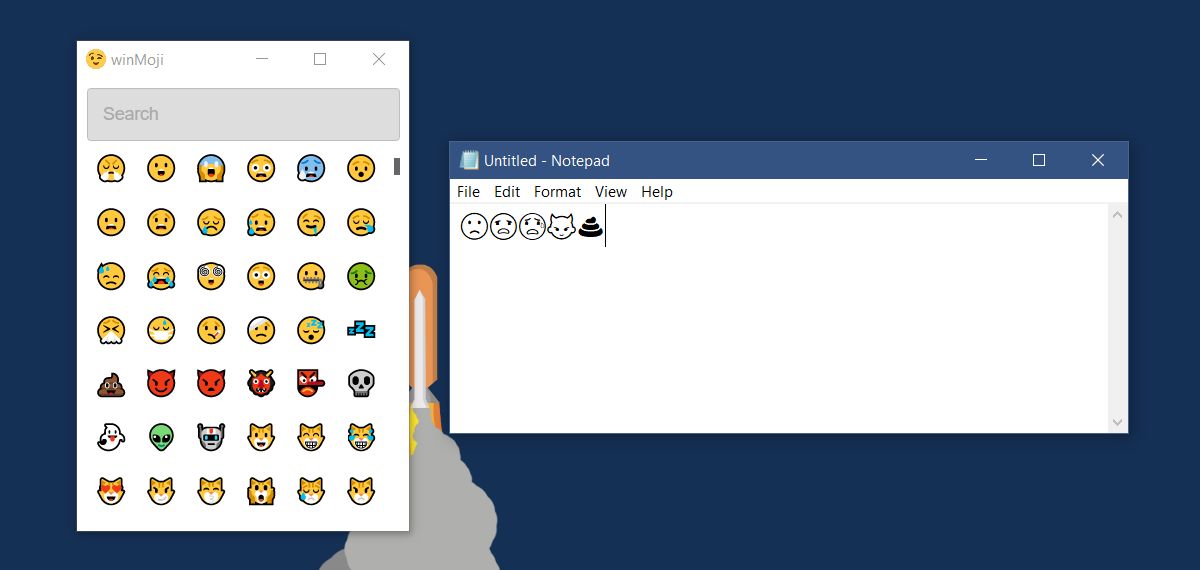
WinMoji hat eine Suchleiste, die es einfacher machtSuchen Sie nach dem Emoji, das Sie verwenden möchten. Die App unterteilt Emoji nicht in ihre regulären Kategorien, sodass die Suchleiste erforderlich ist. Leider funktioniert die Suchleiste nicht so gut. Es konnte das traurige Emoji finden, als wir "sa" in die Suchleiste eingaben. Bei Eingabe von "traurig" wurden jedoch keine Ergebnisse angezeigt.
Weder zwischen der App noch der Touch-Tastatur befindet sich eine benutzerfreundliche Methode zum Einfügen von Emoji. Beide Methoden haben ihre eigenen Probleme. Grundsätzlich ist es eine Funktion, die Microsoft verbessern muss.
Laden Sie WinMoji herunter













Bemerkungen